מדריך: יבוא תמונות מהמצלמה למחשב ב-Vista
ב-Windows Vista ישנה דרך קלה ונוחה לייבוא תמונות מהמצלמה הדיגיטליות שלכם. תוכלו, למשל, להוסיף Tags (תגיות) לתמונות, לסובב אותן באופן אוטומטי ועוד. מדריך

בזכות הפופולריות של המצלמות הדיגיטליות, יותר ויותר משתמשים נזקקים לדרך פשוטה יותר לייבא את התמונות אל המחשב. ב-Windows Vista שולב אשף יבוא, אשר יעזור לכם לייבא את התמונות בצורה קלה ונוחה יותר. בעזרת האשף הזה ניתן להוסיף Tags (תגיות), לסובב את התמונות באופן אוטומטי, לקבוע את שם התיקייה בה ישמרו הקבצים ואת שם הקבצים באופן אוטומטי.
איך זה עובד?
כאשר תחברו את המצלמה אל המחשב, מערכת ההפעלה אמורה לזהות אותו ולשאול אתכם מה תרצו לעשות. כעת בחרו באפשרות "לייבא תמונות בעזרת Windows" (באנגלית - Import Pictures using Windows), ואז ייפתח עבורכם אשף יבוא התמונות של Windows.
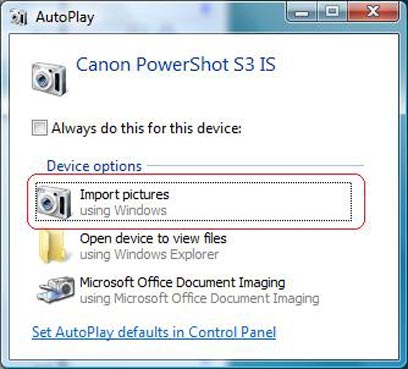
אם תרצו שמערכת ההפעלה תמיד תפעיל את האשף, יש לבחור באפשרות לעשות זאת תמיד עבור מכשיר זה (Always do this for this device).
הוספת Tags (תגיות)
אחר כך ייפתח חלון קטן בתחתית המסך, אשר לאחר כמה שניות (בהן תבדוק מערכת ההפעלה כמה תמונות יש על גבי המצלמה שלכם), תוכלו לבחור איזו Tag (תגית) לתת לכל התמונות אשר תייבאו. הכנסת תגית היא אופציונלית, ולחיצה על החצים תאפשר לכם גישה לתגיות קודמות בהם השתמשתם.
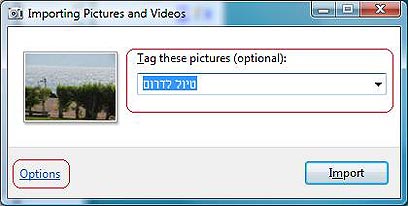
אם תלחצו על הכפתור לייבא את התמונות (Import), יתחיל תהליך העברת התמונות מהמצלמה למחשב. יש אפשרות לסמן ל-Windows למחוק את התמונות לאחר הייבוא - היו בטוחים לפני שאתם משתמשים באפשרות זו. קחו בחשבון שאם לא תשתמשו באפשרות המחיקה – תאלצו לייבא את אותן תמונות שוב, גם בפעם הבאה שתשתמשו באשף.
לחיצה על "אפשרויות" (Options), תאפשר לכם לנהל אפשרויות נוספות (ראו תמונת Import Settings בהמשך). תוכלו לבחור לאן לייבא את התמונות (בדוגמה שלנו בחרנו לייבא לתיקיית "תמונות" של Vista), לתת לתיקייה אליה ייובאו התמונות שם הכולל את התגית, תאריך הצילום, טווח תאריכי הצילום, תאריך היבוא של התמונות או שילוב בין האפשרויות (בדוגמה: תגית + תאריך הצילום). בבחירת שם הקבצים תוכלו להחליט בין התגית שנתתם או השם המקורי של הקובץ (בדוגמה בחרנו בתגית).
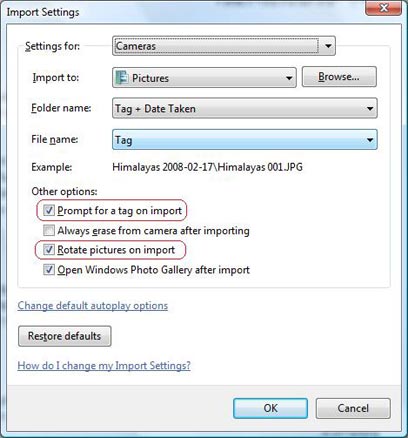
עוד באפשרויות הנוספות
תוכלו גם לבחור ש-Vista תבקש מכם להכניס תווית (בתמונה שלנו זה מסומן באדום), תמיד תמחק את התמונות מהמצלמה לאחר היבוא, להפוך את התמונות בזמן היבוא (תמונות אשר צולמו במאונך – בתמונה שלנו זה מסומן באדום) והאפשרות האחרונה היא לפתוח את תוכנת ה-Windows Photo Gallery של Vista לאחר הייבוא.
בחלון אפשרויות זה, תוכלו גם לשנות את ברירת המחדל של הטיפול עבור מערכת ההפעלה, כאשר אתם מחברים את המצלמה, בעזרת - Change default autoplay options. כפתור זה יפתח חלון חדש, בו תוכלו לשנות את ברירת המחדל של כל הפעולות האוטומטיות (כגון כשמכניסים דיסק מוזיקה, סרט DVD או דיסק ריק).
אם תתבלבלו לגבי האפשרויות, תוכלו תמיד לחזור לאפשרויות ברירת המחדל של מערכת ההפעלה בעזרת לחיצה על כפתור Restore defaults.
 לפנייה לכתב/ת
לפנייה לכתב/ת 










